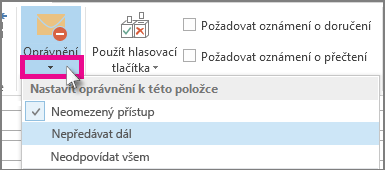U vašich zpráv můžete nastavit úroveň citlivosti, aby příjemci lépe rozuměli vašim úmyslům při posílání zpráv.
Úroveň citlivosti však příjemcům nezamezí v tom, aby se zprávou mohli dále pracovat. Příjemci vašich e-mailů můžou zprávu zpracovat libovolným způsobem, například můžou důvěrnou zprávu přeposlat jiné osobě. Pokud chcete omezit, co můžou příjemci s vaším e-mailem udělat, a pokud je ve vaší organizaci dostupná technologie Šifrování zpráv Office 365 nebo IRM (Správa přístupových práv k informacím), doporučujeme tyto technologie použít.
Poznámka: Úroveň citlivosti popsaná v tomto článku se liší od popisku citlivosti. Popisek citlivosti je funkcí Microsoft 365, která vám umožňuje použít u e-mailů nebo souborů popisek aby byly v souladu se zásadami zabezpečení vaší organizace. Další informace o popiscích citlivosti najdete v článku Používejte popisky citlivosti u vašich souborů a e-mailů v Office.
Nastavte úroveň citlivosti u zprávy
-
V okně s konceptem e-mailové zprávy klikněte na Soubor > Vlastnosti.
-
V části Nastavení vyberte z rozevíracího seznamu Utajení možnost Normální, Osobní, Soukromé nebo Důvěrné.
Výchozí hodnota je Normální. -
Vyberte Zavřít. Až e-mail dokončíte, zvolte Odeslat.
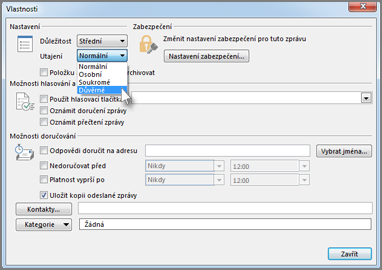
Příjemcům se v Informační panel přijaté zprávy zobrazí následující text, v závislosti na použitém nastavení Utajení:
-
Pro úroveň Normální není zprávě přiřazena žádná úroveň utajení. Proto se na informačním panelu nezobrazí žádný text.
-
Při úrovni Soukromé bude na informačním panelu zobrazen text Považujte za Soukromé.
-
Při úrovni Osobní bude na informačním panelu zobrazen text Považujte za Osobní.
-
Při úrovni Důvěrné bude na informačním panelu zobrazen text Považujte za Důvěrné.

Poznámka: Zpráva s úrovní citlivosti Soukromé nebude automaticky přeposlána nebo přesměrována pravidly složky Doručená pošta příjemce.
Nastavte výchozí úroveň citlivosti pro všechny nové zprávy
-
Klikněte na Soubor > Možnosti > Pošta.
-
V části Odesílání zpráv klikněte v seznamu Výchozí úroveň utajení na Normální, Osobní, Soukromé nebo Důvěrné.
Pro omezení oprávnění u zpráv použijte IRM (Správu přístupových práv k informacím)
Abyste omezili akce, které můžou příjemci provádět se zprávou, kterou jste odeslali, musíte použít Správu přístupových práv k informacím (IRM). Než budete moct použít omezení u e-mailové zprávy, musí váš správce systému IRM nainstalovat. Pokud na kartě Možnosti nevidíte tlačítko Oprávnění, pravděpodobně nedošlo k nastavení IRM.
Důležité informace: Pomocí Outlooku 2013 RT se dá pošta chráněná technologií IRM zobrazit, ale ne odesílat. Nicméně, nedá se posílat pošta. Chcete zjistit, jakou verzi Office používáte?
V okně s vaší e-mailovou zprávou vyberte oprávnění na kartě Možnosti.
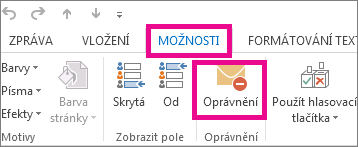
Outlook nastaví oprávnění Nepřesměrovávat (které také znemožňuje tisk) a do horní části e-mailu přidá tuto zprávu:

Důležité informace: Technologie IRM nemůže zabránit odstranění, zcizení, poškození, zachycení či přenosu informací nebezpečným softwarem nebo počítačovými viry. Nezamezí ani lidem v tom, aby obsah zprávy přepsali ručně, pořídili jeho digitální fotografii nebo udělali snímek obrazovky.
Tipy:
-
Outlook nabízí různá nastavení oprávnění, ze kterých si lze vybrat. Pokud si chcete zobrazit jejich seznam, vyberte šipku dolů pod tlačítkem Oprávnění.
-